发布时间:2022-08-29 17: 24: 14
品牌型号:联想 E431
系统:Windows 10 19042 64位家庭版
软件:CorelDRAW 2022
CorelDRAW有许多实用的工具,熟练掌握这些工具的使用可以帮助我们提供工作效率和质量。下面就为大家介绍cdr封套工具是干嘛的,cdr封套工具怎么用。
CorelDRAW封套工具可以让文本、矢量图形产生形变,从而创作出各种艺术造型。下面我以一个简单的文本内容为例为大家演示封套工具的作用。
1、运行CorelDRAW,新建空白文档后可以进入软件主界面,点击文本工具,在文档中输入文字,然后调整文本的字体、大小和位置。

2、接着点击左侧工具箱中的封套工具,文本四周会出现蓝色的边框。
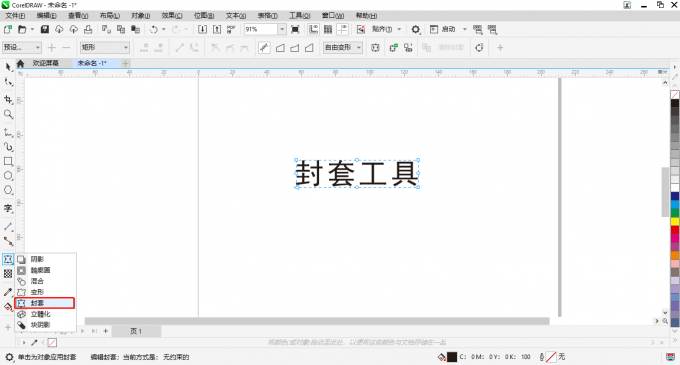
3、拖动边框上的锚点即可改变文本的形状。系统自动添加的节点数是有限的,如果要对细节部分进行调整,可以利用属性栏中的添加节点按钮和删除节点按钮。
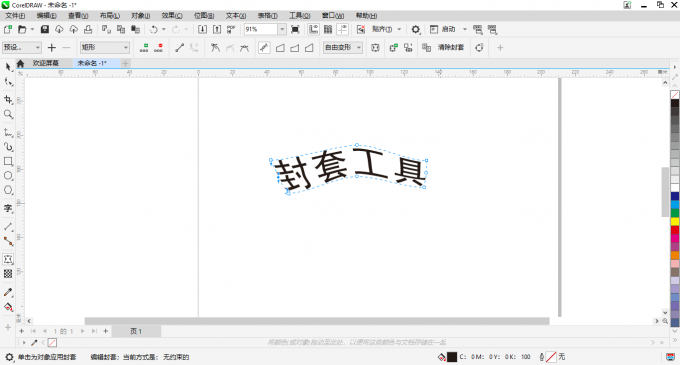
了解了封套工具的作用,我们再来看看cdr封套工具如何使用。
1、使用封套工具首先要了解这个工具的各个属性,通过设置属性栏中各个参数,可以实现不同的效果。
2、CorelDRAW封套工具属性栏中包含六种预设效果:圆形、直线型、直线倾斜、挤远、下推、上推,在属性栏左侧的下拉框中可以进行切换,这几种封套效果配合变形方式使用,又能创造出更多的形变效果。
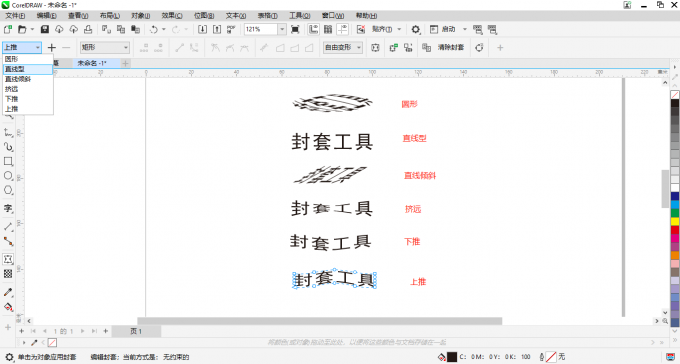
2、点击效果菜单,再点击封套,会出现封套泊坞窗,快捷键是Ctrl+F7。在封套泊坞窗中,还提供了更多的预设效果。选中某个形状,再点击预设效果,就可以让形状产生对应的形变。
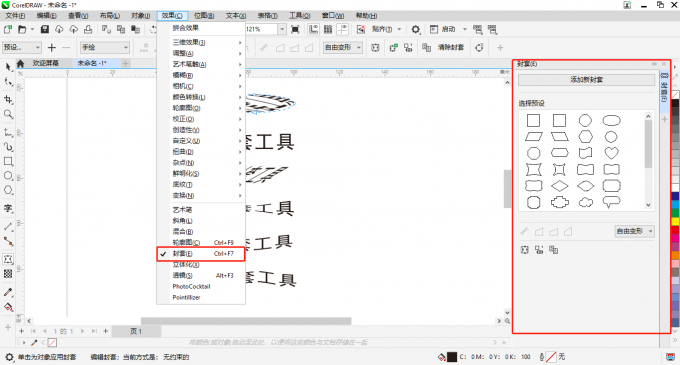
3、使用预设效果时,还可以调整封套模式,它包括非强制模式、直线模式、单弧模式和双弧模式。
以上是封套工具的基本命令,下面通过一个具体的例子来帮助大家理解封套工具的使用。
1、点击多边形工具,找到星形工具,绘制出一个五角星。左键单击右侧调色板中的颜色,给星星设置填充色,右键单击调色板中的颜色,设置一个轮廓色。
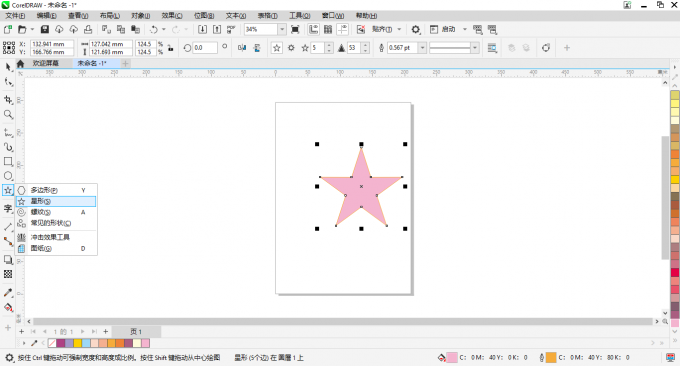
2、点击封套工具,拖动星星四周的锚点并对其进行调整。
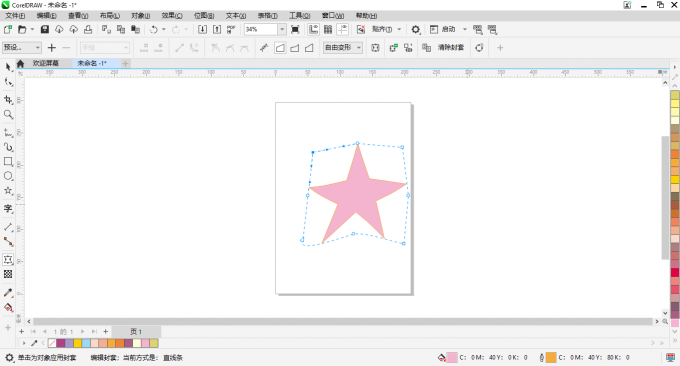
3、点击椭圆形工具,绘制出几个椭圆,作为五角星的眼睛和嘴巴,调整它们的位置,然后为眼睛和嘴巴分别设置填充色,就能让原来的五角星变成一个卡通星星。
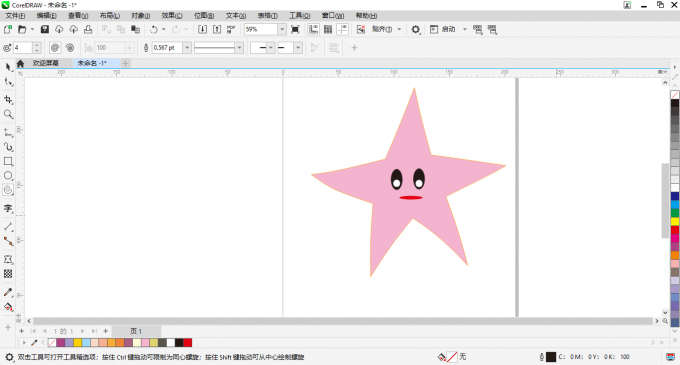
本文带大家了解了cdr封套工具是干嘛的,cdr封套工具怎么用,最后又通过一个简单的例子帮助大家属性封套工具。大家熟悉封套工具后,不妨借鉴绘制卡通星星的思路,去创作和绘制其他的形象。在使用软件的过程中,如果遇到了问题或困难,大家可以前往CorelDRAW 中文网站寻求帮助。
作者:TiaNa
展开阅读全文
︾